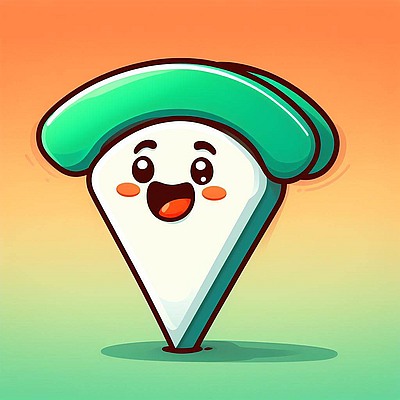Почему клавиатура не реагирует на нажатие
Клавиатура — один из главных элементов компьютера, и если она перестает работать, то это может стать настоящей проблемой. Одной из причин, почему кнопки на клавиатуре могут перестать работать, является скопление пыли и грязи внутри клавиатуры. Если вы долго не чистили или использовали клавиатуру в грязных условиях, то можете столкнуться с неприятной ситуацией, когда клавиатура не реагирует на нажатие.
- Что делать, если клавиатура не реагирует на кнопки
- Что нужно нажать на клавиатуре, чтобы она заработала
- Почему моя клавиатура внезапно перестает работать
- Как разблокировать кнопки на клавиатуре
- Выводы
- Полезные советы
Что делать, если клавиатура не реагирует на кнопки
Если клавиатура не реагирует на нажатие кнопок, то существует несколько способов решения данной проблемы:
- Перезагрузите компьютер. Иногда простая перезагрузка может решить проблему с неработающими кнопками на клавиатуре.
- Проверьте подключение клавиатуры. Перед тем, как пытаться решить проблему со своей клавиатурой, убедитесь, что она правильно подключена к компьютеру.
- Проверьте клавишу «Caps Lock». Возможно, кнопка Caps Lock была нажата случайно, что могло привести к неработающим кнопкам.
- Попробуйте использовать другую клавиатуру. Если простые способы не помогли, то попробуйте использовать другую клавиатуру, чтобы исключить проблему с ней.
- Проверьте драйвер клавиатуры. Возможно, драйвер клавиатуры был поврежден или устарел, что могло привести к проблемам с работой клавиатуры.
- Сделайте чистку клавиатуры. Если все вышеперечисленные способы не помогли, то попробуйте произвести чистку клавиатуры с помощью воздуха под давлением или специального раствора для очистки.
Что нужно нажать на клавиатуре, чтобы она заработала
Если кнопки на клавиатуре перестали работать, то следует сначала посмотреть на индикатор Caps Lock. Если он не зажжен, то необходимо попробовать нажать на кнопку Fn (она находится с левой стороны клавиатуры) одновременно с кнопкой, обозначающей включение или выключение клавиатуры.
Почему моя клавиатура внезапно перестает работать
Кроме причин, связанных с наличием грязи и пыли внутри клавиатуры, также существуют другие факторы, которые могут привести к проблемам с работой клавиатуры. Например:
- Компьютер завис: в случае, если компьютер или приложения зависают или заблокированы, вы не сможете печатать на клавиатуре.
- Клавиатура отключена: возможно, что клавиатура была отключена от сети, в ней разрядились батареи или нарушено беспроводное соединение.
Как разблокировать кнопки на клавиатуре
Если на клавиатуре нет клавиши Scroll Lock, на компьютере можно нажать кнопку «Пуск» > «Параметры» > «Специальные возможности» > «Клавиатуры». Затем следует нажать кнопку «Использовать экранную клавиатуру», чтобы включить ее. Когда появится экранная клавиатура, нужно нажать кнопку ScrLk.
Выводы
Чтобы избежать проблем с работой клавиатуры, необходимо следить за ее чистотой и не использовать ее в грязных условиях. Если возникли проблемы, то необходимо применять вышеуказанные способы. Частная профилактика и своевременное обслуживание клавиатуры помогут избежать проблем и продлить ее жизнь.
Полезные советы
- Регулярно чистите клавиатуру от грязи и пыли.
- Если сталкиваетесь с проблемами, попробуйте применить простые способы решения, такие как перезагрузка компьютера или проверка подключения клавиатуры.
- Если вы используете беспроводную клавиатуру, то следите за уровнем заряда батареи и поддерживайте связь с компьютером.
- Если все вышеперечисленные способы не помогли, то обратитесь за помощью к специалисту.